联想小新14突然开不了机怎么办?当电脑突然无法开机时,很有可能是系统出现了故障,但大家不用担心,通过U盘重装系统可以有效地解决这一问题,下面小编就给大家带来U盘重装系统的操作方法。
工具/原料
系统版本:Windows10
品牌类型:联想小新14
软件版本:u启动win10pe uefi版
方法/步骤:
1、首先将一个空白u盘u盘启动盘插在一台可正常使用的电脑上,然后重启电脑,出现开机画面时,快速按下启动快捷键进入bios界面,然后将U盘设置为第一启动项。随后进入u启动主菜单界面后,选择第二项u启动win10 PE标准版(新机器)选项,回车进入pe系统。
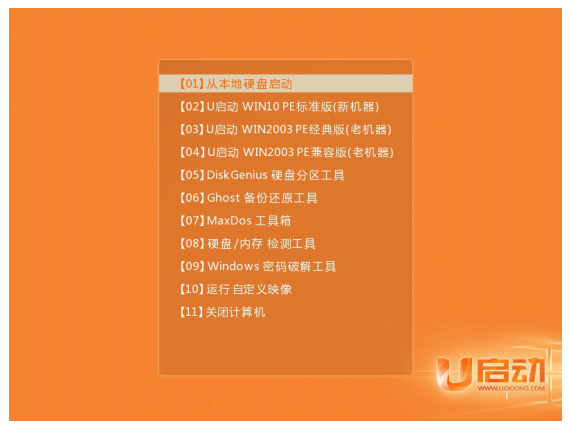
2、打开u启动PE装机工具后,在工具主窗口中找到并选中win10镜像文件,在分区列表中选择C盘作为系统盘,然后点击“确定”。
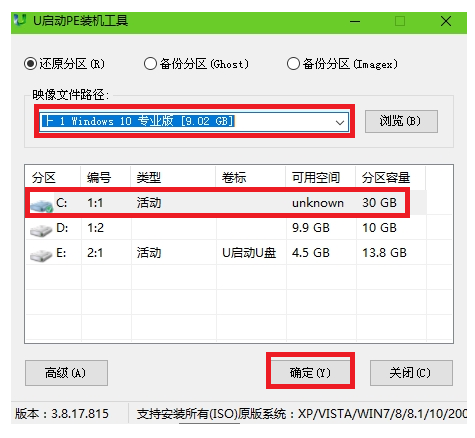
3、在还原操作提醒框中勾选复选框“完成后重启”,然后点击“确定”,
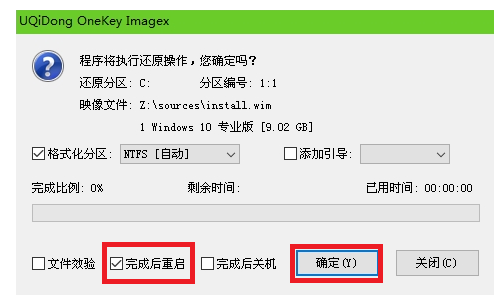
4、随后等待系统自动进行C盘还原过程。
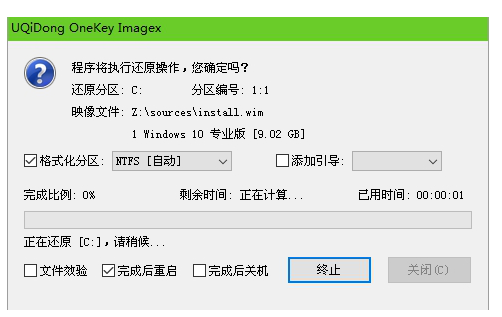
5、此时会弹出询问窗口,提示“还原C盘成功,是否马上重启计算机?”,点击“确认(Y)”。
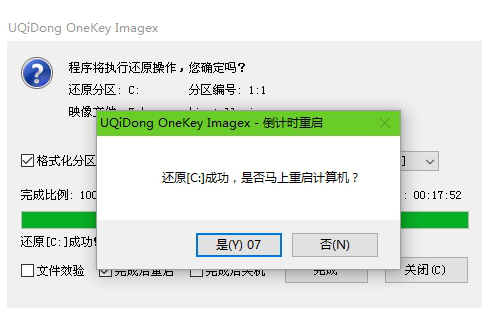
6、随后电脑会自动开始安装win10pe系统,耐心等待win10系统安装完成并重启电脑。
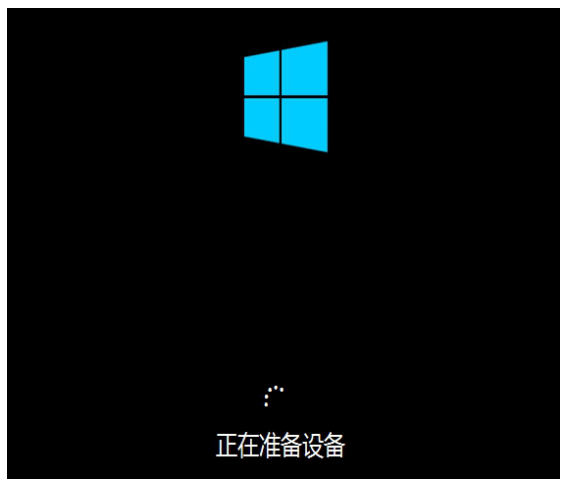
7、系统安装完成后还需要进行一系列win10pe系统的设置。
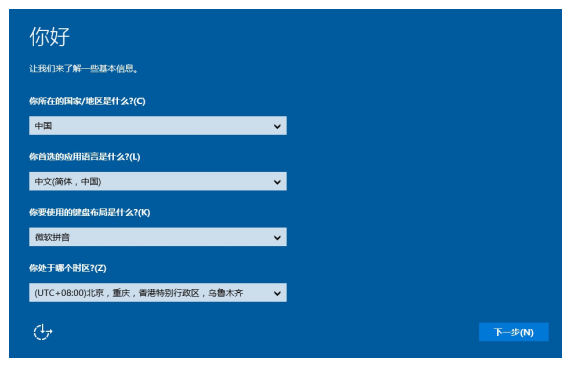
8、上述参数设置完成后,重启电脑,最终进入系统桌面则表示此次系统重装完成。
总结:以上就是当联想小新14突然开不了机
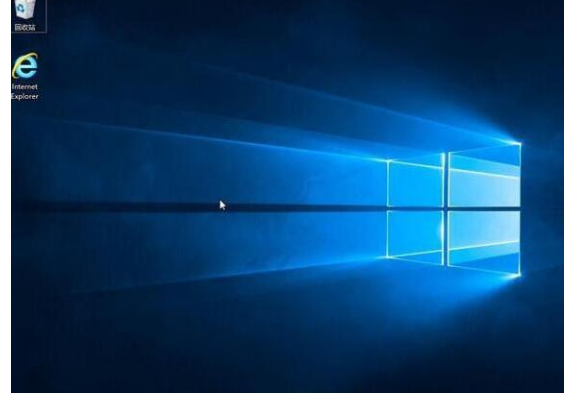
总结:以上就是当联想小新14突然开不了机时U盘重装系统的操作方法,希望此方法能够帮大家解决问题。